Як редагувати Провідник ігор Windows 7 за допомогою Vista Game Explorer Builder

Знову, коли Microsoft випустила Windows Vista, aбула реалізована нова функція ОС під назвою Games Explorer. Можливо, ви знайомі з редактором Vista Game Explorer, але, на жаль, він не працює так добре в Windows 7 і навіть може порушити встановлення Windows. Щоб допомогти вам розпочати роботу з програми Fun Fun сьогодні, ми покажемо вам чудовий додаток для редагування Провідника ігор Windows 7 та очищення та впорядкування бібліотеки ігор.
Крок 1 - Оновіть свою .NET Framework версію
Перш ніж розпочати будь-яку роботу з програмою,вам знадобиться остання версія Microsoft .NET Framework. Ви можете отримати .NET Framework 4 звідси. Якщо ви не знаєте на 100%, що зараз перебуваєте в останній версії .NET, НЕ СКУПУЙТЕ ЦЬОГО КРОКА! Оновлення рамки .NET - це важливий крок для того, щоб повноцінно функціонувати Game Explorer Builder!
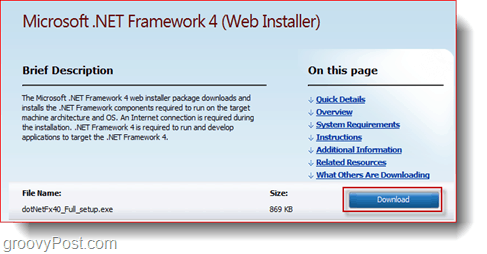
Крок 2 - Завантажте VGEB
Vista Game Explorer Builder - це безкоштовна програма, яку ви можете завантажити тут. На веб-сторінці ви побачите дві версії редактора. Дуже рекомендую використовувати Бета-версія 2, оскільки у Beta 1 є деякі помилки та проблеми зі стабільністю. Завантаживши ZIP-файл, витягніть його вміст у порожню папку і поставте його десь важливим, наприклад, C: Program FilesVGEB.
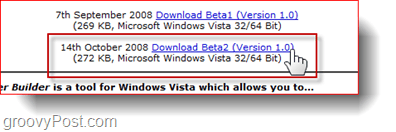
Крок 3 - Встановлення привілеїв адміністратора для програми Explorer Explorer Builder
Створіть а Ярлик виконавчого файлу Game Explorer Builder, а потім встановити його для запуску адміністратором Клацніть правою кнопкою миші це і Вибір Властивості> Сумісність> Запустити як адміністратор.
Порада: Увімкніть режим сумісності, встановлений на Windows Vista, якщо програма відмовиться працювати
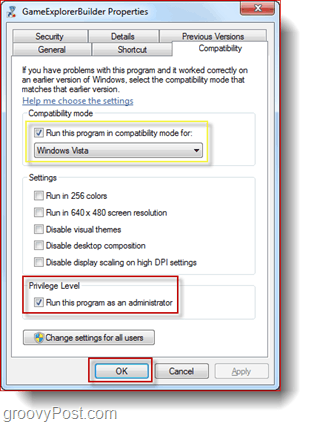
Крок 4 - Створення нової гри
Відкрийте VGEB і Клацніть правою кнопкою миші і вибирайте Додати гру> Створити ресурс.
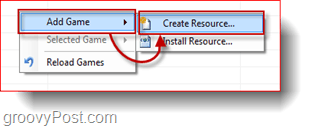
Пройдіть усі вкладки та заповніть необхідну інформацію. Не всю інформацію потрібно заповнювати для того, щоб редактор працював, але вимагається поля є Ім'я, вихідний ресурс, зображення ікон та коробки.
(Нижче: Ікони та твори для осмосу)
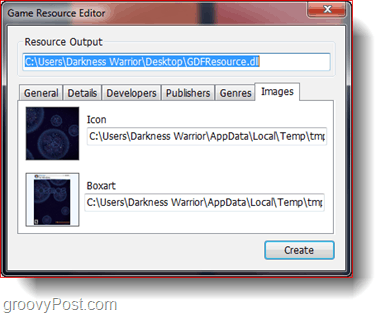
Щойно ви заповнили всю необхідну інформацію, яку можете клацніть Створіть. Вас перенесуть до іншого вікна, де вам потрібно буде вказати програму на розташування виконуваної гри та (необов'язково) додайте посилання для прямого доступу до офіційної веб-сторінки гри, сайтів видавців та розробників і, можливо, деяких ігрових форумів, які ви часто відвідуєте. Клацніть то Нові в розділі Ярлики вікна та заповніть Ім'я та вкажіть на .exe файл гри.
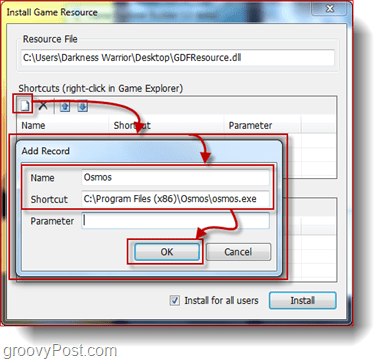
Після того, як ви закінчите все, вікно має виглядати приблизно так:
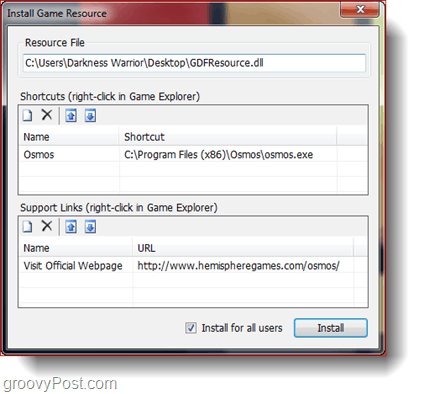
Клацніть Встановити щоб закінчити все і зберегти його в Games Explorer. Потім можна відкрити Провідник ігор (Старт> Ігри) для перегляду створеного ігрового ресурсу.
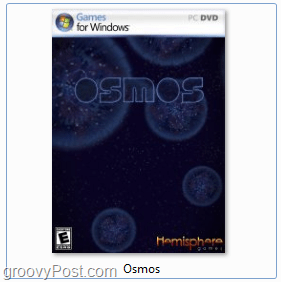
Ви можете пограти в гру, двічі клацнувши на її значку, або відкрити додаткові веб-сайти та форуми, які ви додали (якщо такі є), клацнувши правою кнопкою миші.
Це воно! Ви можете отримати дуже чисту і організовану бібліотеку ігор, яка займе у вас лише 4-5 хвилин для додавання кожної нової гри, яку ви отримаєте.
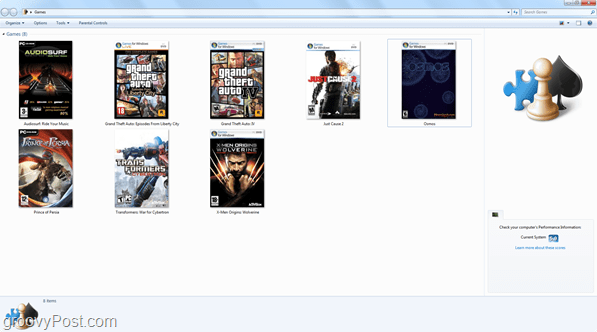



![Зупинка та перезапуск провідника у Windows 7 Простий спосіб [How-To]](/images/microsoft/stop-and-restart-explorer-in-windows-7-the-easy-way-how-to.png)


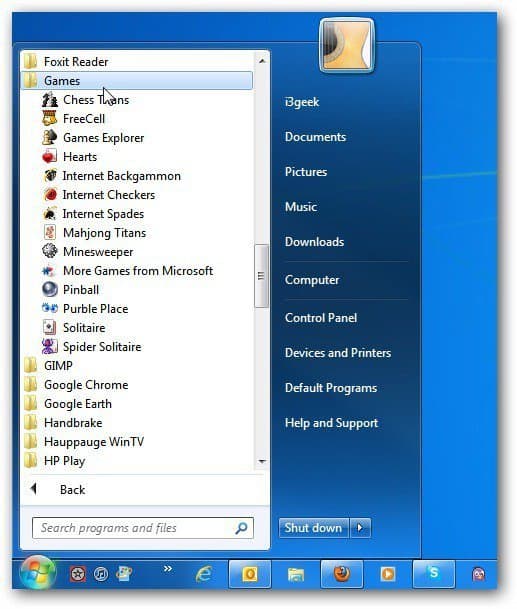



Залишити коментар